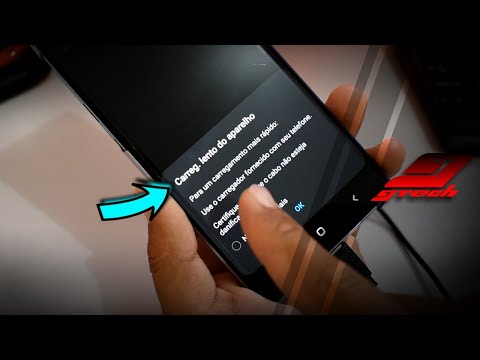
Contente
- Problema de hoje: Galaxy S8 mostrando “carregamento lento: verifique se o carregador está conectado corretamente. Use o carregador que acompanha o dispositivo. ” erro
- Como consertar um Galaxy S8 com “carregamento lento: Certifique-se de que o carregador esteja conectado corretamente. Use o carregador que acompanha o dispositivo. ” erro
- Soluções alternativas que você pode tentar
Muitos proprietários de # GalaxyS8 já relataram o“Carregamento lento: certifique-se de que o carregador esteja conectado corretamente. Use o carregador que acompanha o dispositivo. ” erro aqui em nosso blog e em outros fóruns Android, mas ainda não recebemos recomendações oficiais da Samsung sobre isso. Em muitos casos que examinamos, parece que o motivo mais comum é um mau funcionamento repentino de um cabo de carregamento, embora também haja muitos outros que foram capazes de corrigir o problema resolvendo problemas básicos de software. Se você está se perguntando como resolver esse problema, continue lendo.
Problema de hoje: Galaxy S8 mostrando “carregamento lento: verifique se o carregador está conectado corretamente. Use o carregador que acompanha o dispositivo. ” erro
Estou com meu S8 há menos de um ano. Só usei o carregador rápido que veio com a unidade para carregar meu telefone. Nas últimas semanas, quase todas as vezes que ligo o carregador, recebo um observe que está dizendo carregamento lento e para usar o carregador original. A partir desta manhã, meu telefone não carregou de jeito nenhum. Quando o conectei ao carregador, após algumas horas, ele ainda estava com apenas 4% da carga. o telefone será ligado; no entanto, não consigo ver nada. A tela está escura. Tentei suas dicas de solução de problemas, com exceção da reinicialização suave porque não consigo retirá-la. Não tenho seguro para esta unidade e não pode comprar um novo telefone. Por favor, ajude! Tammy Walker
Como consertar um Galaxy S8 com “carregamento lento: Certifique-se de que o carregador esteja conectado corretamente. Use o carregador que acompanha o dispositivo. ” erro
Como qualquer outro erro do Android, esse problema pode ser causado por um bug de software ou hardware defeituoso. Em muitos casos, porém, o problema de carregamento lento do S8 é causado por um acessório de carregamento com defeito, como um cabo defeituoso. Para cobrir todas as causas potenciais, queremos continuar verificando primeiro os possíveis problemas de software. Se você já esgotou todas as soluções de software possíveis, essa é uma confirmação clara de que o mau funcionamento do hardware está causando o problema.
Para começar a solucionar o problema, siga nossas etapas abaixo.
Solução nº 1: verifique se o carregamento rápido está ATIVADO
Para usuários experientes do Android, verificar se o recurso de carregamento rápido está ativado deve ser uma das primeiras coisas que eles fariam. No entanto, para aqueles que são novos no dispositivo Android ou Samsung Galaxy, eles podem não estar cientes de que o recurso de carregamento rápido deve ser habilitado antes de poder funcionar. Se você é um dos usuários que não usa o Android há muito tempo, certifique-se de verificar se realmente ativou o carregamento rápido em seu S8. Veja como:
- Abra o aplicativo Configurações.
- Toque em Manutenção do dispositivo.
- Selecione Bateria.
- A partir daí, selecione Mais configurações (ícone de três pontos) no canto superior direito.
- Toque em Advanced Settings e certifique-se de que Fast Cable Charging está ativado.
Solução 2: Instale o aplicativo e as atualizações do Android
Esse problema existe e parece haver motivos mistos para eles ocorrerem. Em alguns casos, o problema vem de um cabo ou adaptador de carregamento com defeito, enquanto outros são causados por bugs de software. Uma vez que muitos usuários do S8 já relataram o problema à Samsung, gostaríamos de assumir que a Samsung já cuidou disso lançando um patch de firmware (se o problema for realmente relacionado ao código). Assim como a maioria dos problemas, a Samsung não reconhece oficialmente os problemas nem diz diretamente que um patch de firmware foi lançado para corrigir um problema como este. Pelo que sabemos sobre este problema, nunca houve qualquer menção da Samsung de que uma de suas atualizações S8 continha uma correção para o problema de carregamento lento. Ainda assim, recomendamos que você não perca nenhum aplicativo ou atualizações do Android. Quer você tenha problemas ou não, é altamente recomendável que você mantenha o aspecto do software do seu dispositivo executando a versão mais recente.
Solução nº 3: limpar a partição do cache
Uma das soluções perenes para corrigir qualquer problema da Samsung é limpar a partição do cache. Este caso não é exceção, então, se você ainda não fez isso, sugerimos que limpe a partição do cache antes de fazer qualquer outra solução. Sabemos que uma partição de cache corrompida pode levar a todos os tipos de problemas. Esperançosamente, limpar o cache do seu dispositivo acabará com esse problema de carregamento lento.
Para limpar a partição de cache do seu S8, siga estas etapas:
- Desligue o dispositivo.
- Pressione e segure a tecla Aumentar volume e a tecla Bixby e, em seguida, pressione e segure a tecla Liga / Desliga.
- Quando o logotipo do Android for exibido, solte todas as teclas (‘Instalando atualização do sistema’ será exibido por cerca de 30 a 60 segundos antes de mostrar as opções do menu de recuperação do sistema Android).
- Pressione a tecla Diminuir volume para destacar "limpar partição de cache".
- Pressione a tecla Liga / Desliga para selecionar.
- Pressione a tecla Diminuir volume para destacar “sim” e pressione a tecla Liga / Desliga para selecionar.
- Quando a partição do cache de limpeza estiver concluída, “Reinicializar o sistema agora” é destacado.
- Pressione a tecla Power para reiniciar o dispositivo.
Solução nº 4: redefinir todas as configurações
Muitos problemas de software são corrigidos indiretamente lidando com eles. No seu S8, isso é feito simplesmente revertendo as configurações de software e aplicativo de volta aos padrões de fábrica, sem realmente fazer uma redefinição de fábrica. Se você ainda não experimentou este, siga estas etapas:
- Abra o aplicativo Configurações.
- Toque em Gerenciamento geral.
- Toque em Redefinir.
- Selecione Redefinir configurações.
- Toque no botão RESET SETTINGS.
Solução # 5: carregue no modo de segurança
Seu S8 começou a apresentar problemas após instalar um aplicativo? Se você ainda consegue lembrar qual aplicativo instalou recentemente, considere removê-lo do sistema para ver se ele está causando o problema. Caso contrário, apenas inicialize seu S8 no modo de segurança e veja como ele carrega. Se o recurso de carregamento rápido funciona quando está no modo de segurança, mas não no modo normal, você pode apostar que um dos aplicativos baixados é problemático.
Aqui estão as etapas sobre como inicializar no modo de segurança:
- Desligue o dispositivo.
- Pressione e segure a tecla Liga / Desliga além da tela do nome do modelo.
- Quando “SAMSUNG” aparecer na tela, solte a tecla Power.
- Imediatamente após liberar a tecla Liga / Desliga, pressione e segure a tecla Diminuir volume.
- Continue a manter pressionada a tecla Diminuir volume até o dispositivo terminar de reiniciar.
- O modo de segurança será exibido no canto inferior esquerdo da tela.
- Solte a tecla Diminuir volume ao ver o Modo de segurança.
- Desinstale os aplicativos que estão causando o problema.
Solução # 6: redefinição de fábrica
Se o problema persistir até agora, você não tem outra escolha a não ser realizar uma redefinição de fábrica para limpar o telefone. Sabemos que o recurso de carregamento rápido funciona quando o software está na versão de fábrica, então isso também elimina a possibilidade de um bug relacionado ao software.
Se você ainda não experimentou, estas são as etapas:
- Faça backup dos dados na memória interna. Se você fez login em uma conta do Google no dispositivo, ativou o Antifurto e precisará de suas credenciais do Google para concluir a redefinição mestre.
- Desligue o dispositivo.
- Pressione e segure a tecla Aumentar volume e a tecla Bixby e, em seguida, pressione e segure a tecla Liga / Desliga.
- Quando o logotipo do Android for exibido, solte todas as teclas (‘Instalando atualização do sistema’ será exibido por cerca de 30 a 60 segundos antes de mostrar as opções do menu de recuperação do sistema Android).
- Pressione a tecla Diminuir volume várias vezes para destacar “wipe data / factory reset.
- Pressione o botão liga / desliga para selecionar.
- Pressione a tecla Diminuir volume até que ‘Sim - excluir todos os dados do usuário’ seja destacado.
- Pressione o botão Liga / Desliga para selecionar e iniciar a redefinição mestre.
- Quando a reinicialização principal estiver concluída, “Reinicializar o sistema agora” é destacado.
- Pressione a tecla Power para reiniciar o dispositivo.
Solução nº 7: obtenha outro cabo e adaptador de carregamento
Alguns usuários do S8 conseguiram resolver esse problema usando outro conjunto de acessórios de carregamento. Para ver se o cabo de carregamento ou adaptador está com defeito, use um cabo que esteja funcionando para Samsung Galaxy S8 e veja se funciona.
Solução nº 8: entre em contato com o suporte da Samsung
Se o problema persistir após fazer todas as sugestões acima, isso pode significar duas coisas - ou há um bug do sistema operacional (problema de codificação) que o causa ou há um mau funcionamento do hardware. Uma vez que o máximo que você pode fazer no que diz respeito a ajustes de software é realizar uma redefinição de fábrica, você não tem escolha a não ser buscar ajuda profissional. Deixe a Samsung verificar o dispositivo para determinar se ele pode ser reparado ou se precisa ser substituído.
Soluções alternativas que você pode tentar
Se você quiser adiar o envio do dispositivo para a Samsung nesse ínterim, pode tentar algumas soluções temporárias, como usar um carregador sem fio para carregar rapidamente (ainda mais lento em comparação com o carregamento rápido de cabo), ou pode desligar a tela ou o dispositivo enquanto cobrando. Lembre-se de que usar o dispositivo durante o carregamento pode reduzir drasticamente a taxa de carregamento. Tente deixar o dispositivo descansar desligando-o para aumentar a velocidade de carregamento.


